
时间:2023-04-04 编辑:笑话
各位使用BarTender的同学们,你们知道怎样创建新标签吗?在这篇教程内小编就为各位呈现了BarTender创建新标签的操作步骤。
BarTender创建新标签的操作步骤

先打开BarTender 10.1,弹出欢迎界面,选择“启动新的BarTender文档”;
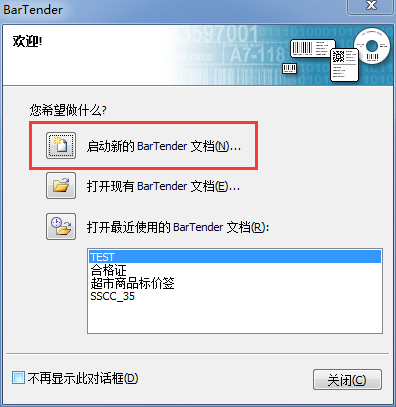
然后会弹出“新建文档向导”,选择“空白模板”,单击下一步;
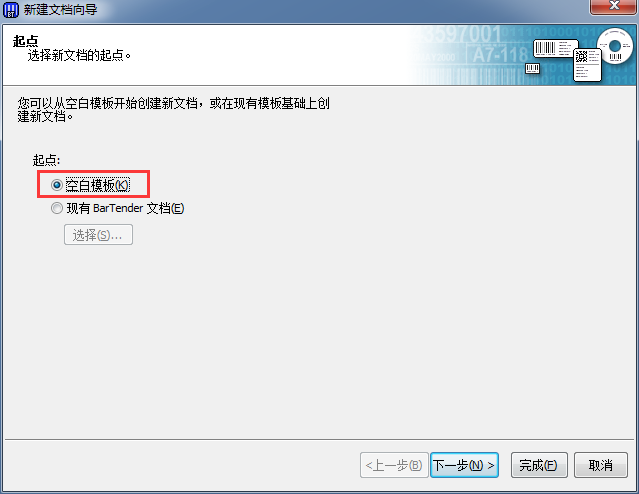
选择所需使用的合适的打印机;单击下一步;

在“选择卷”中选定“指定自定义设置”,单击下一步;

在“纸张大小”下拉框中选择“用户定义大小”,输入纸张的宽度和高度,单击下一步;

选择打印的项目形状,也就是标签的形状,一般情况下是用默认的圆角矩形,单击下一步;
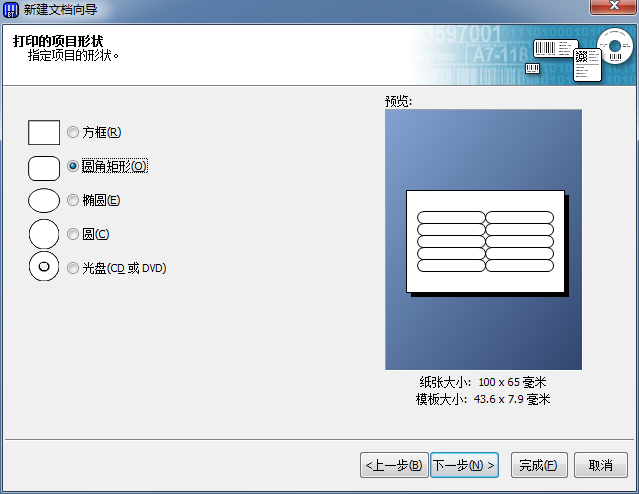
根据需要输入标签上下左右的边距,单击下一步;

指定每页标签的行数和列数。若是一页上只有一个项目,则分别输入1,单击下一步;

根据实际情况指定标签的大小;
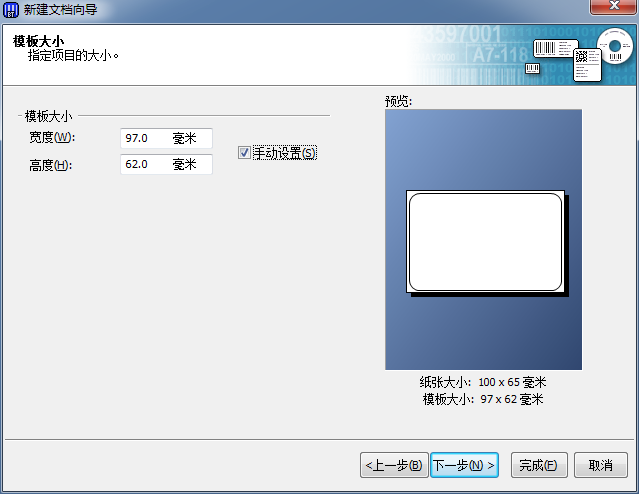
如果是想要创建多行多列标签,则在行数和列数上输入需要的数值,单击下一步;
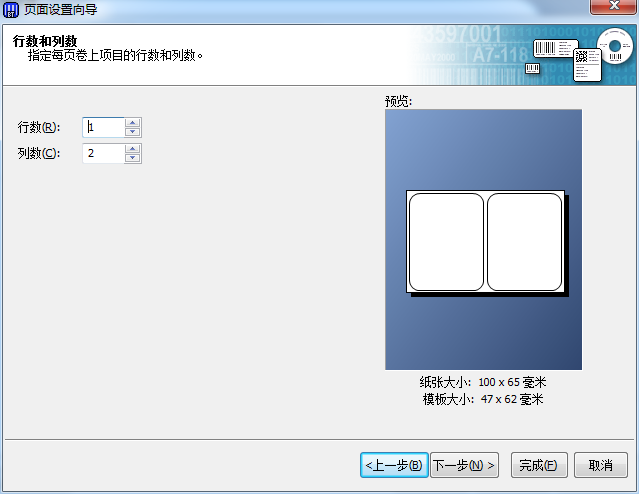
在指定标签大小的下面多了一个间距的调整项目,可供设置标签与标签之间的距离,单击下一步;

也会比每页一个标签多“打印顺序”这样一个选项,一般不改动,单击下一步;
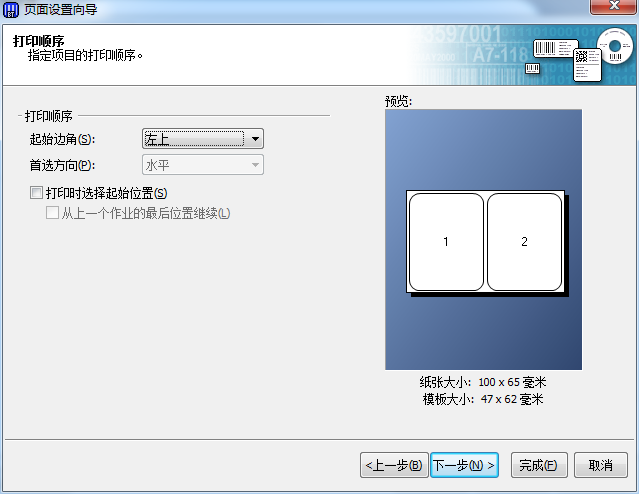
这也是BarTender 10.1比较创新的一个地方,允许指定用于背景的填充颜色或图像,单击下一步;

BarTender相关攻略推荐:
BarTender如何设置条码序列化?设置条码序列化流程介绍
BarTender双排标签纸打印怎么操作?设置双排标签纸打印教程分享
BarTender出现错误消息6670怎么办?无法连接到数据库处理方法介绍
确认新建标签的信息,单击完成,BarTender创建新标签就完成了,你可以开始设计制作条码标签了。
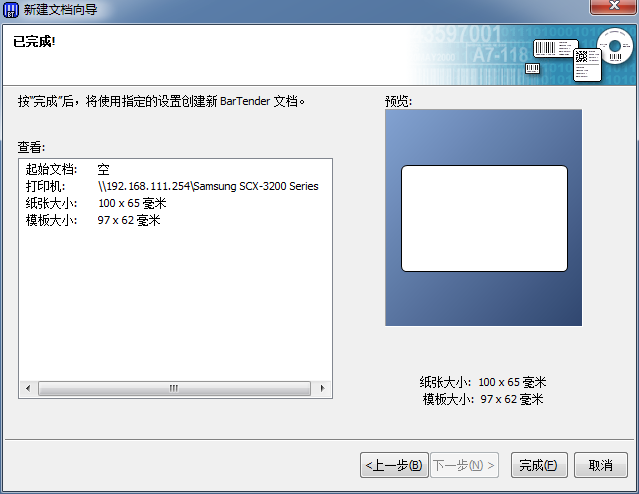
以上这里为各位玩家分享了BarTender创建新标签的操作教程。有需要的伙伴赶快来看看本篇攻略吧。